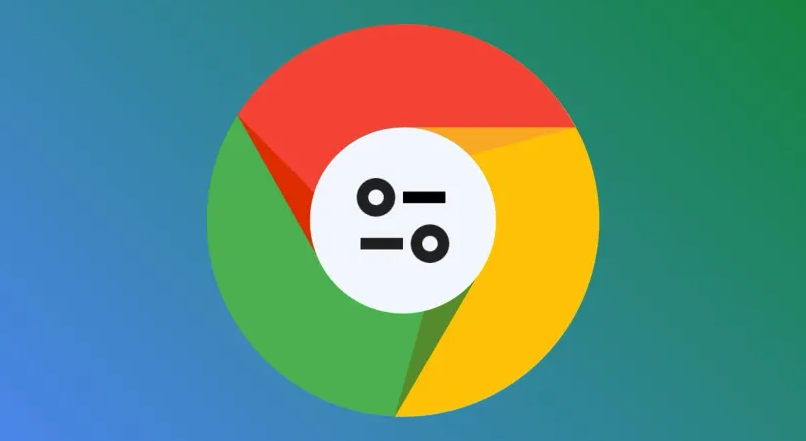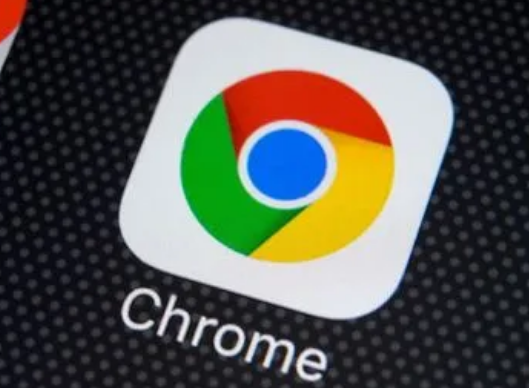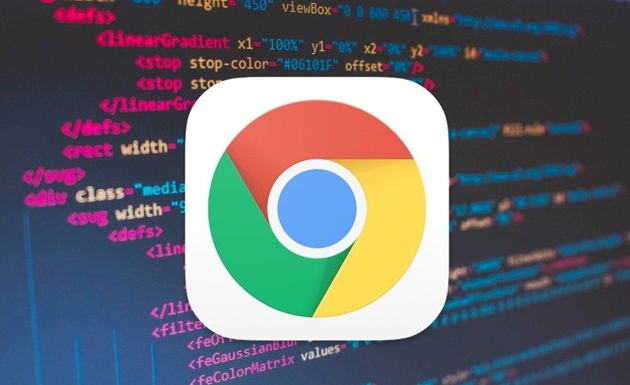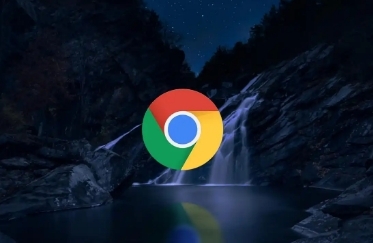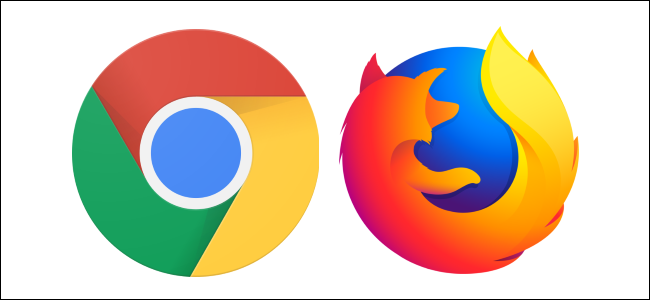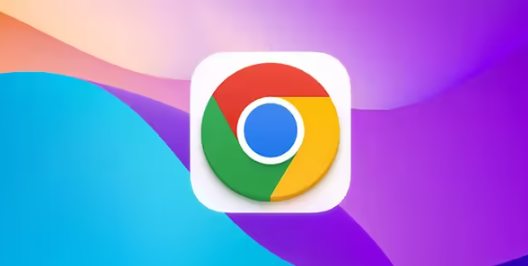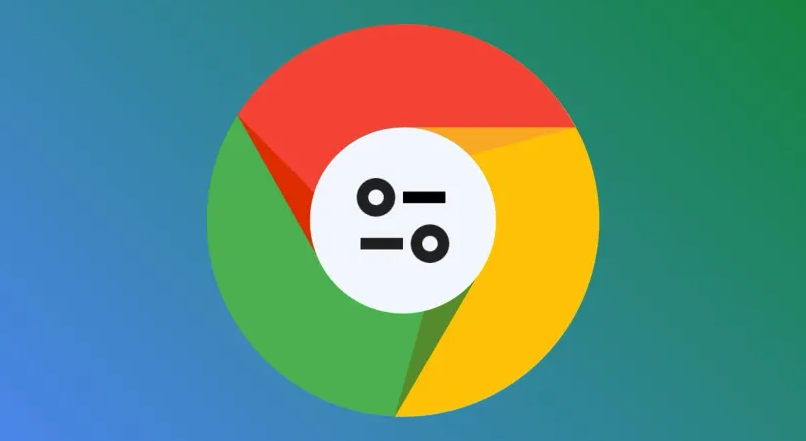
以下是Google Chrome下载文件夹路径修改的相关内容:
1. 通过浏览器设置更改:打开Chrome浏览器,点击右上角的三个点图标,选择“设置”选项。在设置页面中,找到“高级”选项并点击展开。在“
下载内容”部分,可以看到默认的下载路径,点击“位置”后面的“更改”按钮,在弹出的文件浏览窗口中选择新的文件夹作为
默认下载路径,选择好后点击“确定”或“选择文件夹”按钮进行保存,最后回到浏览器设置界面,确认“位置”选项显示为新路径。
2. 使用外部工具更改:如果通过浏览器设置无法修改下载路径,可以尝试使用外部工具。例如,在Windows系统中,可以按下Win+R键打开运行窗口,输入“regedit”并回车,打开注册表编辑器。在注册表编辑器中,依次展开HKEY_CURRENT_USER\Software\Google\Chrome\PreferenceMACs\extensions\download_directory,将右侧的“Default”值修改为想要设置的新下载路径,然后重启Chrome浏览器。